Hagaaji Windows 10 Wadaagista Faylka Aan Shaqeyn
Iyada oo la kaashanayo Windows 10 astaanta wadaagga shabakadda, faylasha nidaamkaaga waxaa lala wadaagi karaa isticmaaleyaasha kale ee ku xidhan isla xidhiidhka LAN . Waxaad tan ku samayn kartaa adigoo si fudud u gujinaya badhan ama laba, maadaama Microsoft ay fududaysay hawshan sannado badan. Isticmaalaha ugu dambeeya ayaa sidoo kale ka arki kara faylasha la wadaago ee mobiladooda Android(Android) ! Si kastaba ha noqotee, isticmaaleyaal badan ayaa soo sheegay Windows 10 wadaagga shabakada oo aan ka shaqeyn arin nidaamkooda. Haddii aad sidoo kale la tacaaleyso isla dhibaatadan, hagahan ayaa kaa caawin doona inaad hagaajiso Windows 10 wadaagista faylka oo aan shaqaynayn.
Akhri(Read) ilaa dhamaadka si aad u barato farsamooyin kala duwan oo kaa caawin doona inaad maareyso xaaladahan oo kale.

Hagaaji(Fix) Windows 10 Wadaagista Faylka(File) Aan Shaqeyn
Habka 1: Dib u bilow PC-gaaga
Waxqabadka nidaamkaagu wuxuu ku xiran yahay sida aad u ilaaliso. Haddii aad nidaamkaaga ka dhigto mid firfircoon muddo dheer, waxay saamayn ku yeelan doontaa waxqabadkiisa. Inta badan waxaa lagula talinayaa in aad damiso PC-gaaga marka aan la isticmaalin.
Dhammaan cilladaha yar yar ee farsamada waa la hagaajin doonaa markaad dib u bilowdo/dib u bilowdo. Habka dib u bilaabida saxda ah ayaa loo baahan yahay si looga fogaado habdhaqanka habacsanaanta nidaamka.
Kahor intaadan isku dayin mid ka mid ah hababka cilad-raadinta ee hoos ku xusan, isku day inaad dib u bilowdo nidaamkaaga. Tani waxay hagaajin kartaa Windows 10 wadaagista faylka oo aan ka shaqaynayn arrin shabakad iyada oo aan la helin habab farsamo oo adag. Waa kuwan qaar ka mid ah siyaabaha aad dib ugu bilaabi karto Windows 10 PC(reboot your Windows 10 PC) .
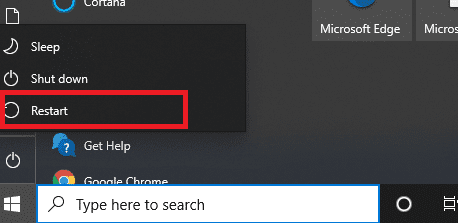
Habka 2: Isticmaal faahfaahinta galitaanka saxda ah
1. Had iyo jeer xasuuso inaad geliso magaca isticmaalaha iyo erayga sirta ah ee saxda ah si aad u gasho akoonkaaga Microsoft .
2. Waxa kale oo aad u baahan tahay in aad geliso magaca isticmaalaha iyo erayga sirta ah ee degaankaaga haddii ilaalinta erayga sirta ah uu awood u yeesho shabakadaada.
3. Haddii aad rabto in aad xaqiijiso username saxda ah ee deegaanka, ka dibna u gudub C Drive ka dibna isticmaalayaasha(Users) .
4. Dhammaan isticmaalayaasha waxaa lagu soo bandhigi doonaa galka. Waxaad ka go'aamin kartaa kaaga halkan.
Sidoo kale akhri: (Also Read:) Sida loo dejiyo wadaagista faylasha shabakada Windows 10(How To Setup Network Files Sharing On Windows 10)
Habka 3: Hubi in kumbiyuutarrada oo dhami ay isticmaalayaan borotokool la mid ah wadaagga
Si looga fogaado arrimaha ku habboonaanta, tallaabada ugu horreysa ee lagu xallinayo daaqadaha aan geli karin qaladka faylka la wadaago(windows that cannot access the shared folder) waa in la hubiyo in dhammaan kombuyuutarrada shabakadda ay isticmaalayaan isla borotokoolka wadaagga shabakadda.
1. Riix Windows Key +S si aad u soo qaadato raadinta kadibna ku qor feature oo guji Daar ama dami(Turn Windows feature on or off) natiijada raadinta.

2. Hadda, u SMB 1.0/CIFS Taageerada Wadaagista Faylka(File Sharing Support) oo balaadhi.
3. Halkan, calaamee sanduuqyada soo socda si aad u hubiso in kombayutarada oo dhan ay isticmaalaan hab-raac wadaagga shabakad isku mid ah:
- SMB 1.0/CIFS Automatic Removal
- SMB 1.0/CIFS Client
- SMB 1.0/CIFS Server

4. Ugu dambeyntii, guji OK si aad u badbaadiso isbeddelada oo aad dib u bilowdo nidaamkaaga.
Habka 4: Ka yeel habka Wadaagga Dadweynaha(Public Sharing) ee Windows PC
Haddii habka wadaagga dadweynaha aan laga shaqaysiin nidaamkaaga, markaa waxaad wajihi doontaa wadaagga faylka oo aan shaqaynayn Windows 10 arrinta( file sharing isn’t working on Windows 10 issue) . Raac tillaabooyinka hoos ku xusan si aad ugu oggolaato muujinta wadaagga guud ee kombiyuutarkaaga:
1. Mar labaad fur Windows search ka dibna ku qor Control Panel ee bar raadinta.
2. Ka fur app Control Panel natiijooyinka raadinta sida hoos ku qoran.

3. Hadda, guji Network iyo Internet(Network and Internet) liiska la bixiyay sida halkan lagu arkay.

4. Halkan, guji Network and Sharing Center sida muuqata.

5. Guji Beddel habka wadaagga horumarsan(Change advanced sharing settings) ee liiska bidix sida sawirka ka muuqda.

6. Halkan, guji falaarta hoose( downward arrow ) ee u dhiganta All Networks si aad u balaariso.

7. Balaadhi ikhtiyaarka wadaagga galka dadweynaha(Public folder sharing ) oo calaamee sanduuqa ku calaamadsan Daar wadaagga si qof kasta oo marin u hela shabakadu uu u akhriyo oo u qoro faylasha ku jira galka Dadweynaha(Turn on sharing so anyone with network access can read and write files in the Public folders) . Tixraac sawirka hoose.

8. Ugu dambeyntii, dhagsii Save isbedelada(Save changes ) oo dib u bilow(restart) nidaamkaaga.
Sidoo kale akhri: (Also Read:) Hagaaji Geli Cilada Aqoonsiga Shabakadda ee Windows 10(Fix Enter Network Credentials Error on Windows 10)
Habka 5: La wadaag Faylka(Share File) & Ogolaanshaha Faylka(Folder Permissions) ee daaqada Guryaha(Properties)
Si aad wax uga qabato Windows 10 wadaagga shabakadu dhib ma shaqaynayso, waxaad u baahan tahay inaad hubiso in goobaha wadaaga ee galka la hawl galiyay. Waxaad u hubin kartaa sida:
1. U gudub faylka(folder) aad rabto inaad la wadaagto shabakada oo ku dhufo midig.
2. Hadda, guji Properties oo u beddel Shareing(Sharing ) tab sida ka muuqata.

3. Marka xigta, dhagsii badhanka Share… sida sawirka hoose ka muuqda.

4. Hadda, ka dooro dadka shabakadaada si aad ula wadaagto(choose people on your network to share with) liiska hoos u baxa. Guji(Click) calaamadda fallaadha oo dooro Qof kasta(Everyone) sida halkan ka muuqda.

5. Mar labaad, u beddel daaqadda guryaha(Properties ) oo guji Wadaagista Sare(Advanced Sharing) .
6. Daaqada soo socota, calaamee sanduuqa ku calaamadsan La wadaag galkan(Share this folder ) sida hoos ku qoran.

7. Hadda, dhagsii badhanka ogolaanshaha(Permissions ) . Xaqiiji in Ogolaanshaha Wadaaggu(Share Permissions ) loo dejiyay Qof kasta(Everyone) .
Fiiro gaar ah:(Note:) Si aad u dejiso oggolaanshaha martida, dhagsii Ogolaanshaha(Permissions ) oo deji Ogolaanshaha La(Share Permissions ) wadaago Martida(Guests) .
8. Ugu dambeyntii, dhagsii OK si aad u badbaadiso isbedelada la sameeyay.
Fiiro gaar ah:(Note:) Haddii aad ka heli weydo badhanka ogolaanshaha(Permissions) ee daaqada Advanced Sharing , guji ikhtiyaarka ku dar . (Add)Hadda, guji Advanced >> Find Now. Halkan, dhammaan isticmaalayaasha ayaa lagu qori doonaa liiska sida lagu sharraxay. Dooro Qof kasta(Choose Everyone) si uu u xalliyo arrimaha wadaagga shabakada
Haddii Windows 10 faylka wadaagga ah ee aan shaqaynayn arrintu ay weli sii socoto, isku day hababka kale ee guuleysta.
Habka 6: Disable Windows Defender Firewall
Isticmaalayaasha qaar ayaa sheegay in Windows 10 wadaagista shabakada qalad aan shaqaynayn ayaa la waayay markii Windows Defender Firewall la damiyay(OFF) . Raac(Follow) tillaabooyinkan si aad u damiso Windows Defender Firewall :
1. Bilaw Control Panel sidii lagu faray habab hore oo guji System and Security .
2. Hadda, dhagsii Windows Defender Firewall , sida ka muuqata sawirka hoose.

3. Ka dooro Daar Daafaca Windows Firewall daar ama dami(Turn Windows Defender Firewall on or off ) ikhtiyaarka menu-ka bidix. Tixraac sawirka hoose.

4. Hadda, calaamadee sanduuqyada ku xiga Dami Difaaca Difaaca Windows (aan lagu talin)(Turn off Windows Defender Firewall (not recommended) ) meel kasta oo laga heli karo shaashaddan. Tixraaca sawirka la bixiyay.

5. Dib u bilow(Reboot ) nidaamkaaga. Hubi haddii aad awood u leedahay inaad hagaajiso Windows 10 wadaagista faylka oo aan ka shaqaynayn shabakad.
Habka 7: Disable Antivirus
Qaar ka mid ah guryaha-fayl-wadaaga ayaa laga yaabaa inaanay si sax ah ugu shaqayn nidaamkaaga sababtoo ah software(antivirus software) -ka-ka-hortagga ee qolo saddexaad .
1. Si ku meel gaadh ah u dami antivirus-ka nidaamkaaga(Disable antivirus on your system temporarily) oo hubi inaad awood u leedahay inaad hagaajiso Windows 10 wadaagga shabakada oo aan shaqaynayn. Haddii aad awooddo inaad xalliso arrinta ka dib markii aad joojiso antivirus-ka, markaa fayraskaagu ma socon karo.

2. Hubi in fayraska la cusboonaysiiyay iyo in kale; haddii kale, hubi wixii ku soo kordha.
3. Hadii barnaamijka Anti-virus-ku uu ku shaqeeyo noociisii ugu dambeeyay oo uu wali dhaliyo khaladka, waxa fiican in la rakibo barnaamij ka duwan kii hore.
Sidoo kale Akhri: (Also Read:) Fix Aan Awoodin in uu Dhaqdhaqaaqo Difaaca Dareeraha Windows(Fix Unable to Activate Windows Defender Firewall)
Habka 8: Daar LanMan Workstation addoo isticmaalaya Registry(Method 8: Enable LanMan Workstation using Registry)
1. Fur sanduuqa wada hadalka Run adiga oo wada riixaya furayaasha Windows + R
2. Hadda, ku qor regedit (regedit ) oo guji OK si aad u furto Registry Editor .

3. Mar jidkan:
HKEY_LOCATE_MACHINE\SYSTEM\CurrentControlSet\Services\LanmanWorkstation\Parameters

4. Laba jeer ku dhufo furaha AllowInsecureGuestAuth .
5. Haddii furaha AllowInsecureGuestAuth(AllowInsecureGuestAuth key ) uusan kasoo muuqan shaashadda, waa inaad mid abuurtaa, sida hoos lagu sharraxay.
6. Midig ku dhufo(Right-click ) meel banaan shaashadda oo dooro New > DWORD (32-Bit) Value.

7. Si aad awood ugu yeelatid goobta shaqada LanMan , laba-guji furaha AllowInsecureGuestAuth .
8. Deji qiimaha AllowInsecureGuestAuth ilaa 1.
9. Dib u bilaw(Restart) nidaamka oo hubi haddii Windows aanay geli karin(Windows cannot access the shared folder) qaladka gal la wadaago waa la xaliyay.
Habka 9: Daree Helitaanka Shabakadda(Network Discovery) iyo Faylka(File) & Wadaagga Daabacaadda(Printer Sharing)
1. Fur Control Panel sida hore loo sharaxay. Tixraac sawirka hoose.
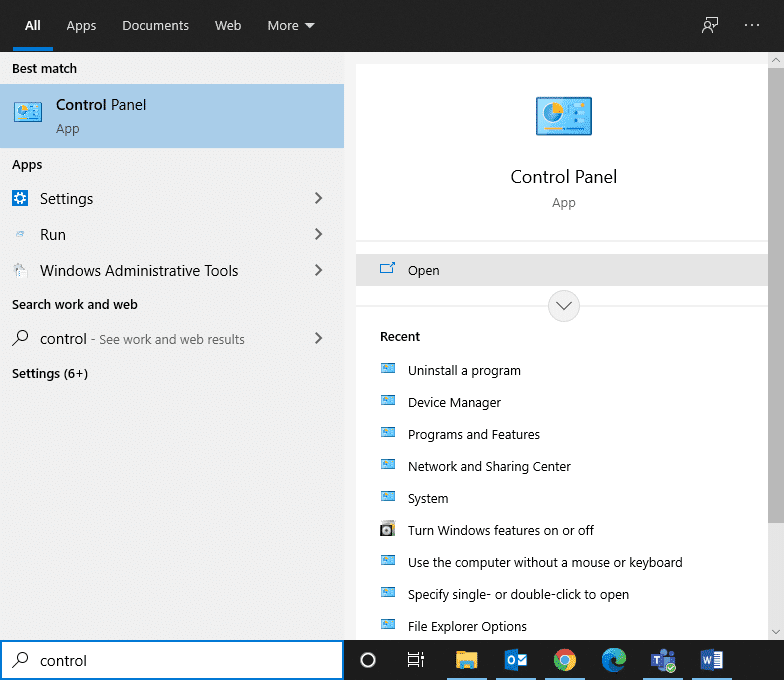
2. U gudub Shabakadda iyo Internetka(Network and Internet) > Shabakadda iyo Xarunta Wadaagga(Network and Sharing Center) sida lagu sharraxay Habka 2.
3. Guji Beddel habka wadaagga horumarsan(Change advanced sharing settings) sida hoos ku sawiran.
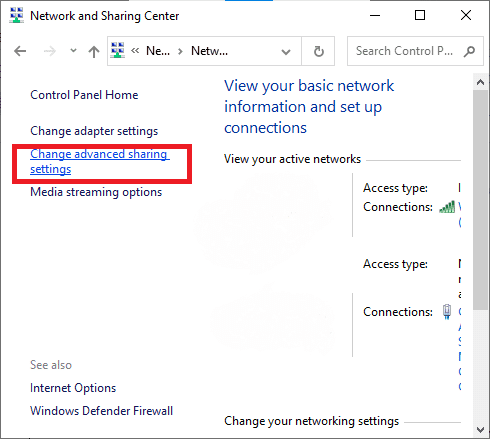
4. Halkan, balaadhi xulashada martida ama dadweynaha( Guest or Public) oo hubi Daar helitaanka shabakada(Turn on network discovery ) oo shid faylalka iyo ikhtiyaarada wadaaga daabacadaha .(Turn on file and printer sharing )

5. Guji Keydi isbedelada(Save changes) .
Fiiro gaar ah:(Note:) Marka habka daahfurka shabakadu uu shido, kombayutarkaagu waxa uu awood u yeelan doonaa in uu la falgalo kombiyuutarada iyo qalabka kale ee shabakada. Marka wadaagista faylka iyo daabacaha la shido, faylasha iyo daabacayaasha aad ka wadaagtay kumbuyuutarkaaga waxaa geli kara dadka shabakada.
6. Midig ku dhufo galka( folder) aad rabto inaad la wadaagto shabakada.
7. U gudub Properties > Sharing > Advanced Sharing .
8. Daaqadda xigta, calamee Share-garee(Share this folder ) sanduuqan sida hoos ku sawiran.
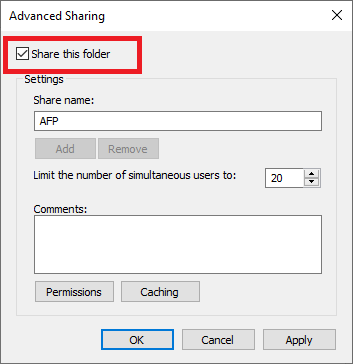
9. Guji Codso(Apply ) oo ay ku xigto OK .
10. Si aad ogolaanshaha u dejiso Martida(Guest) , dhagsii Ogolaanshaha(Permissions ) oo deji Ogolaanshaha La(Share Permissions ) wadaago Martida(Guests) .
11. Ugu dambeyntii, dhagsii OK si aad u badbaadiso isbedelada.
Habka 10: Demi Wadaagista Badbaadsan ee Erayada sirta ah(Password Protected)
1. Bilaw Control Panel oo u gudub Network and Sharing Center sidii aad ku samaysay habkii hore.
2. Hadda, guji Beddel goobaha wadaagga horumarsan(Change advanced sharing settings ) oo balaadhi All Networks .
3. Halkan, hubi in aad Demi wadaagga sirta ah ee lagu ilaaliyo erayga sirta ah(Turn off password-protected sharing ) sida sawirka hoose ku cad.

4. Ugu dambeyntii, dhagsii Save isbedelada(Save changes ) oo dib u bilow(restart) nidaamkaaga.
Habka 11: Oggolow Apps inay ku wada xiriiraan Windows Defender Firewall
1. Bilaw Control Panel oo dooro System and Security .
2. Hadda, dhagsii Windows Defender Firewall oo ay ku xigto Allow app ama feature dhexda Windows Defender Firewall.( Allow an app or feature through Windows Defender Firewall.)

3. Halkan, guji Beddel(Change settings) badhanka sida hoos ku cad.

4. Hadda, hubi Wadaagista Faylka iyo Daabacaadda(File and Printer Sharing) ee liiska abka iyo astaamaha la oggol yahay(Allowed apps and features) . Guji OK si aad u kaydiso isbedelada

Sidoo kale akhri: (Also Read:) Fix ma daari karo Difaaca Daaqadaha(Fix Can’t Turn ON Windows Defender)
Habka 12: Beddel ikhtiyaarka wadaaga ee profiles Networks kala duwan(Network)
In kasta oo ikhtiyaarka wadaagga lagu taliyay uu yahay 128-bit encryption, nidaamyada qaar ayaa laga yaabaa inay taageeraan 40 ama 56-bit encryption. Isku day inaad bedesho xidhiidhka faylka-wadaaga, oo waxaad awoodi doontaa inaad hagaajiso Windows 10 wadaagga shabakada oo aan shaqaynayn(Windows 10 network sharing not working) . Raac tillaabooyinkan si aad sidaas u samayso:
1. Fur Control Panel oo aad Shabakadda iyo Internetka.(Network and Internet.)
2. U gudub Shabakadda iyo Xarunta Wadaagga(Network and Sharing Center) > Beddel goobaha wadaagga horumarsan(Change advanced sharing settings) .
3. Balaadhi dhammaan shabakadaha(All Networks) adiga oo gujinaya falaarta hoose( downward arrow ) ee u dhiganta.
4. Halkan, aad File sharing(File sharing connections ) links tab oo calaamadee sanduuqa ciwaankiisu yahay Enable file sharing qalabyada isticmaala 40 ama 56-bit encryption,(Enable file sharing for devices that use 40 or 56-bit encryption,) sida hoos ku cad.

Fiiro gaar ah:(Note:) Sida caadiga ah, Windows waxay isticmaashaa 128-bit encryption si ay uga caawiso ilaalinta xidhiidhada wadaaga faylka. Qalabka qaar ma taageeraan 128-bit encryption, markaa, waa inaad isticmaashaa 40 ama 56-bit encryption si aad u wadaagto faylka shabakada.
5. Ugu dambeyntii, dhagsii Save isbedelada(Save changes ) oo dib u bilow nidaamkaaga.
Halkee laga heli karaa Folders La wadaago ee ku jira nidaamkaaga?
Waxaad aqoonsan kartaa oo aad ka heli kartaa faylasha iyo faylalka la wadaago ee ku jira kombiyuutarkaaga adoo isticmaalaya:
Method 1: Typing \\localhost in File Explorer
1. Riix furaha Windows(Windows key) oo ku qor File Explorer gudaha bar raadinta.
2. Ka fur File Explorer natiijooyinka raadintaada.
3. Ku qor \\localhost meesha ciwaanka ah oo ku dhufo Gelida(Enter) .
Hadda, dhammaan faylasha iyo faylalka la wadaago ayaa lagu soo bandhigi doonaa shaashadda.
Habka 2: Isticmaalka Faylka Shabakadda ee File Explorer(Method 2: Using Network Folder in File Explorer)
1. Dhinaca bidix ee fog ee Windows 10 taskbar , dhagsii astaanta raadinta .(search)
2. Ku qor File Explorer si aad u furto raadintaada.
3. Guji Network ee dhinaca bidixda.
4. Hadda, ku dhufo magaca kombiyuutarkaaga(computer name) liiska dhammaan qalabka ku xiran ee la soo bandhigay.
Dhammaan faylalka la wadaago iyo faylalka waxaa lagu soo bandhigi doonaa magaca kombiyuutarkaaga.
lagu taliyay:(Recommended:)
- Hagaaji Windows Defender Ma Bilaabanayo(Fix Windows Defender Does Not Start)
- Si joogto ah u dami difaaca Windows gudaha Windows 10(Permanently Disable Windows Defender in Windows 10)
- Immisa qof ayaa hal mar daawan kara Disney Plus?(How Many People Can Watch Disney Plus at Once?)
- Sida loo Soo Celiyo Qaabkii Hore ee YouTube-ka(How to Restore the Old YouTube Layout)
Waxaan rajeyneynaa in hagahan uu ahaa mid waxtar leh oo aad awooday inaad hagaajiso Windows 10 wadaagga faylka oo aan shaqaynayn arrin(fix Windows 10 file sharing not working issue) . Nala soo socodsii habka kuugu fiican. Sidoo kale, haddii aad hayso wax su'aalo ah / faallooyin ah oo ku saabsan maqaalkan, ka dib waxaad xor u tahay inaad ku riddo qaybta faallooyinka.
Related posts
Ku hagaaji Khaladaadka Nidaamka Faylka ee Hubinta Utility Disk (CHKDSK)
Fix File is Damaged and Could Not Be Repaired
Fix Boot Configuration Data File waxaa ka maqan qaar ka mid ah macluumaadka loo baahan yahay
Sida loo hagaajiyo khaladaadka nidaamka faylka ee Windows 10
Fix File Explorer ma furmi doono Windows 10
Hagaaji Habka Host ee Adeegyada Daaqadaha ayaa shaqada joojiyay
Hagaaji Raadinta Faylka Explorer Aan ka Shaqeynin Windows 10
Fix Error 651: modem-ka (ama aaladaha kale ee isku xidha) ayaa sheegay cilad
Hagaaji Windows 10 Faylka Explorer oo ku shaqeynaya qalad
Sida loo hagaajiyo PC-ga ma soo dhejin doonto
Fix Windows wuu awoodi waayay inuu dhamaystiro qaabka
Hagaaji Khaladka Qufulan ee Xogta Steam (2022)
Hagaaji kumbuyuutarka Windows dib ayuu u bilaabmaa digniin la'aan
Hagaaji Adeeg bixiyaha: Nidaamka Maxalliga ah (svchost.exe) CPU sare iyo Isticmaalka Disk
Sida loo hagaajiyo Ciladda Cusbooneysiinta Windows 80072ee2
Hagaaji Aan awoodin in lagu rakibo Koodhka Adapter Network Error Code 28
Hagaaji Kombuyuutarku ma tagi doono Habka hurdada gudaha Windows 10
Sida loo hagaajiyo Khaladka Codsiga 5:0000065434
Sida loo hagaajiyo Avast oo aan ka furmin Windows
Hagaaji Desktop-ka Waxa loola jeedaa Meel Aan La Helin
